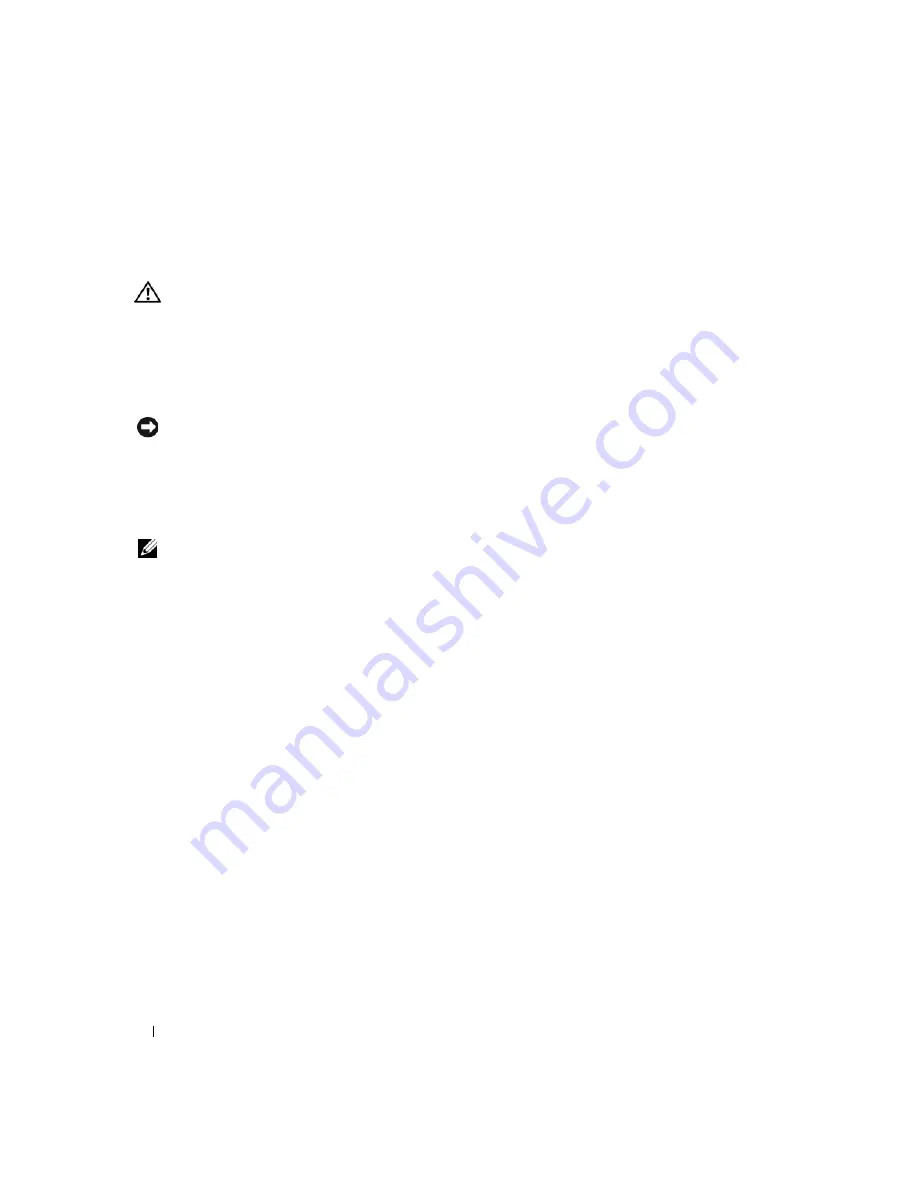
150
Informator o systemie i konfiguracji
Rozwiązywanie problemów
Blokowanie i problemy z oprogramowaniem
PRZESTROGA:
Przed rozpoczęciem dowolnej z procedur opisanych w tej części należy zapoznać się
z instrukcjami dotyczącymi bezpieczeństwa zamieszczonymi w
Przewodniku z informacjami o produkcie
.
Komputer nie chce się uruchomić
U p e w n i j s i ę , ż e z a s i l a c z j e s t p r a w i d ł o w o p o d ł ą c z o n y d o ko m p u t e r a i g n i a z d a z a s i l a n i a .
Komputer przestał reagować
OSTRZEŻENIE:
Jeśli nie można zamknąć systemu operacyjnego, może nastąpić utrata danych.
W y ł ą c z ko m p u t e r —
Jeżeli komputer nie reaguje na naciśnięcie klawisza klawiatury lub ruch myszy, naciśnij
i przytrzymaj przez co najmniej 8 do 10 sekund przycisk zasilania, aż komputer wyłączy się. Następnie
ponownie uruchom komputer.
Program przestał reagować lub stale się zawiesza
UWAGA:
Instrukcje dotyczące instalowania są zazwyczaj dołączane do oprogramowania w jego dokumentacji lub na
dyskietce (lub dysku CD).
Z a ko ń c z d z i a ł a n i e p r o g r a m u —
1
Naciśnij jednocześnie klawisze <Ctrl><Shift><Esc>.
2
Kliknij opcję
Task Manager
(Menedżer zadań).
3
Kliknij zakładkę
Applications
(Aplikacje).
4
Kliknij nazwę programu, który nie reaguje.
5
Kliknij przycisk
End Task
(Zakończ zadanie).
S p r a w d ź d o k u m e n t a c j ę p r o g r a m u —
Jeżeli jest to konieczne, odinstaluj i zainstaluj ponownie program.
Program jest obsługiwany przez wcześniejsze wersje systemu operacyjnego
U r u c h o m K r e a t o r z g o d n o ś c i p r o g r a m ó w —
Kreator zgodności programów konfiguruje program tak, że
działa on w środowisku podobnym do środowisk innych niż system operacyjny Windows XP.
1
Kliknij przycisk
Start
→
i wybierz opcję
All Programs
(Programy)
→
Accessories
(Akcesoria)
→
Program
Compatibility Wizard
(Kreator zgodności programów)
→
Next
(Dalej).
2
Postępuj według instrukcji wyświetlanych na ekranie.
Pojawia się niebieski ekran
W y ł ą c z ko m p u t e r —
Jeżeli komputer nie reaguje na naciśnięcie klawisza klawiatury lub ruch myszy,
naciśnij i przytrzymaj przez co najmniej 8 do 10 sekund przycisk zasilania, aż komputer wyłączy się.
Następnie ponownie uruchom komputer.
Содержание Latitude D531
Страница 1: ...w w w d e l l c o m s u p p o r t d e l l c o m Dell Latitude D531 Quick Reference Guide Model PP04X ...
Страница 4: ...4 Contents ...
Страница 23: ...w w w d e l l c o m s u p p o r t d e l l c o m Dell Latitude D531 Priručnik za brzo snalaženje Model PP04X ...
Страница 26: ...26 Sadržaj ...
Страница 45: ...w w w d e l l c o m s u p p o r t d e l l c o m Dell Latitude D531 Hurtig Referenceguide Model PP04X ...
Страница 48: ...48 Indholdsfortegnelse ...
Страница 67: ...w w w d e l l c o m s u p p o r t d e l l c o m Dell Latitude D531 Pikaopas Malli PP04X ...
Страница 70: ...70 Sisältö ...
Страница 89: ...w w w d e l l c o m s u p p o r t d e l l c o m Dell Latitude D531 Σύντοµος Οδηγός Αναφοράς Μοντέλο PP04X ...
Страница 92: ...92 Περιεχόµενα ...
Страница 113: ...w w w d e l l c o m s u p p o r t d e l l c o m Dell Latitude D531 Hurtigveiledning Modell PP04X ...
Страница 116: ...116 Innhold ...
Страница 138: ...138 Spis treści ...
Страница 157: ...w w w d e l l c o m s u p p o r t d e l l c o m Dell Latitude D531 Краткий справочник Модель PP04X ...
Страница 160: ...160 Содержание ...
Страница 181: ...w w w d e l l c o m s u p p o r t d e l l c o m Dell Latitude D531 Snabbreferensguide Modell PP04X ...
Страница 184: ...184 Innehåll ...
Страница 200: ...200 Snabbreferensguide ...
Страница 221: ... תוכן 206 ...
Страница 222: ...205 תוכן תוכן 207 מידע איתור 210 המחשב התקנת 211 המחשב אודות 214 בסוללה שימוש 218 בעיות פתרון ...
Страница 224: ...www dell com support dell com Dell Latitude D531 מהיר עזר מדריך PP04X דגם ...
















































